3Dmax是专业的设计软件,利用该软件可以设计效果图和制作三维动画。3DMax中如何调整玻璃材质?相信很多小伙伴都未尝试过该如何操作,首先要了解玻璃的特性是透明有折射,并带有反射属性。我们只需在材质编辑器里调整反射和折射即可,这个方法适用于任何带有材质编辑器的3DMax软件,那么下面我就给大家分享一下具体的调整方法,希望能帮助到大家,感兴趣的小伙伴可以关注了解下。
3DMax默认材质
第1步
我们打开3DMax软件,点击键盘上的“m”打开材质编辑器界面。
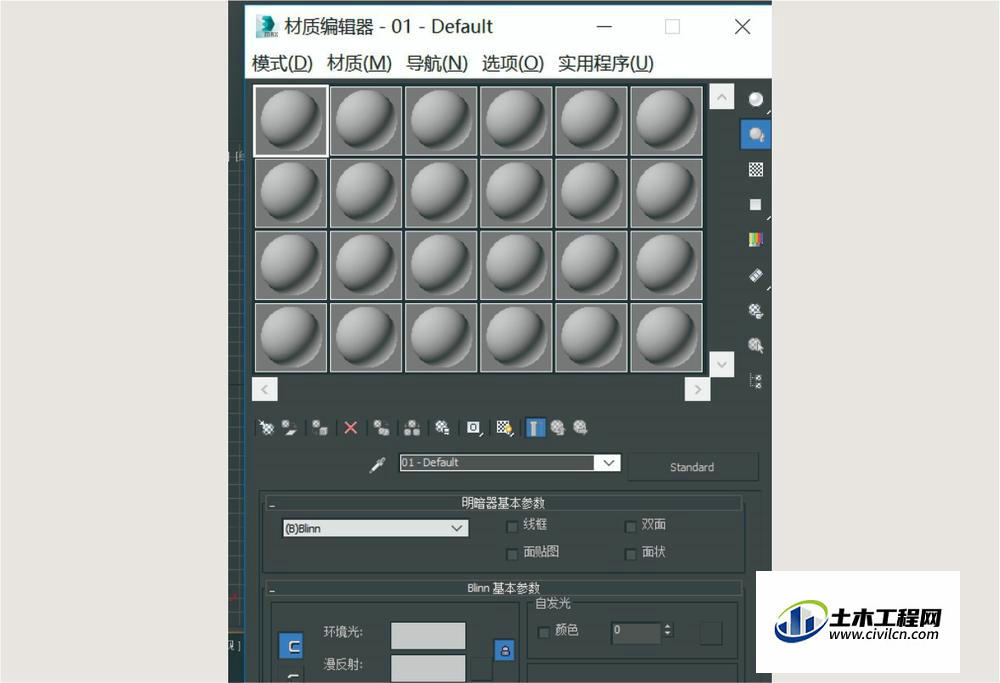
第2步
选择其中的一个材质球,漫反射就默认的灰色即可,我们调整透明度为20%左右。注意:如果玻璃有颜色,漫反射则调整为玻璃的颜色
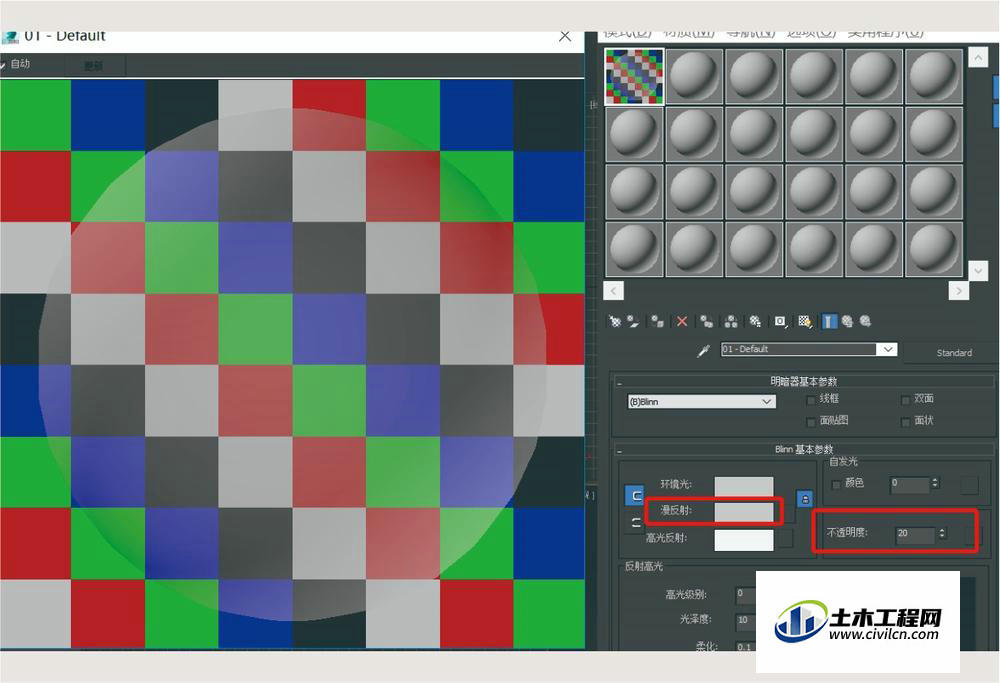
第3步
当然玻璃还是有反射和高光的,我们调整高光级别为100,光泽度为58左右。注:光泽度数值越大,高光的区域越小。
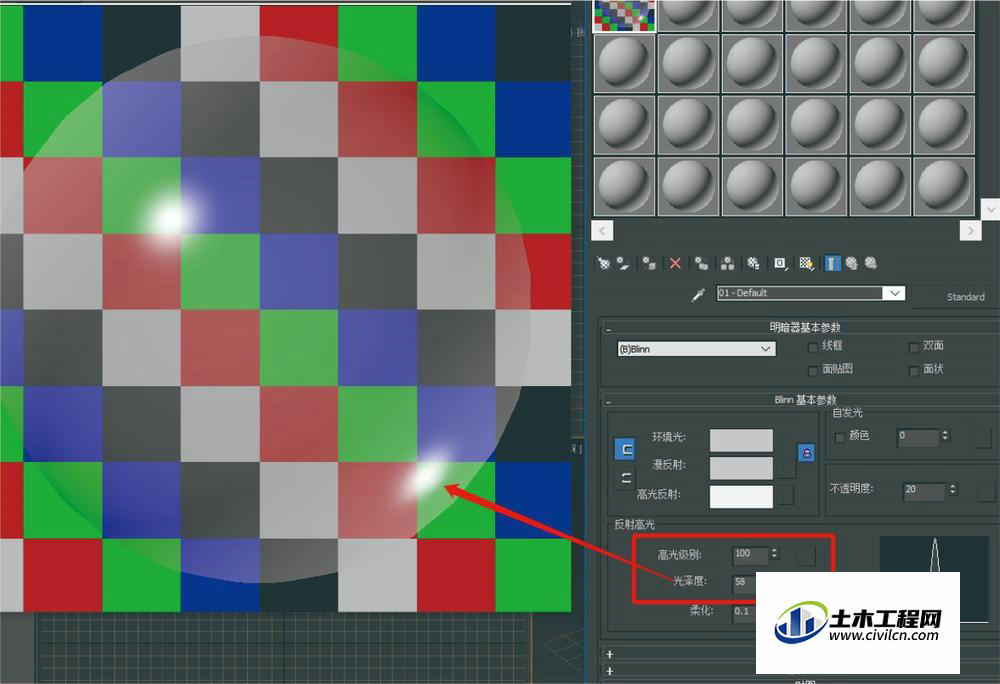
第4步
我们把调好的材质附给场景里的模型,然后渲染即可。因为之前我们设置的漫反射为灰色,所以这个玻璃渲染出来也是灰色的。
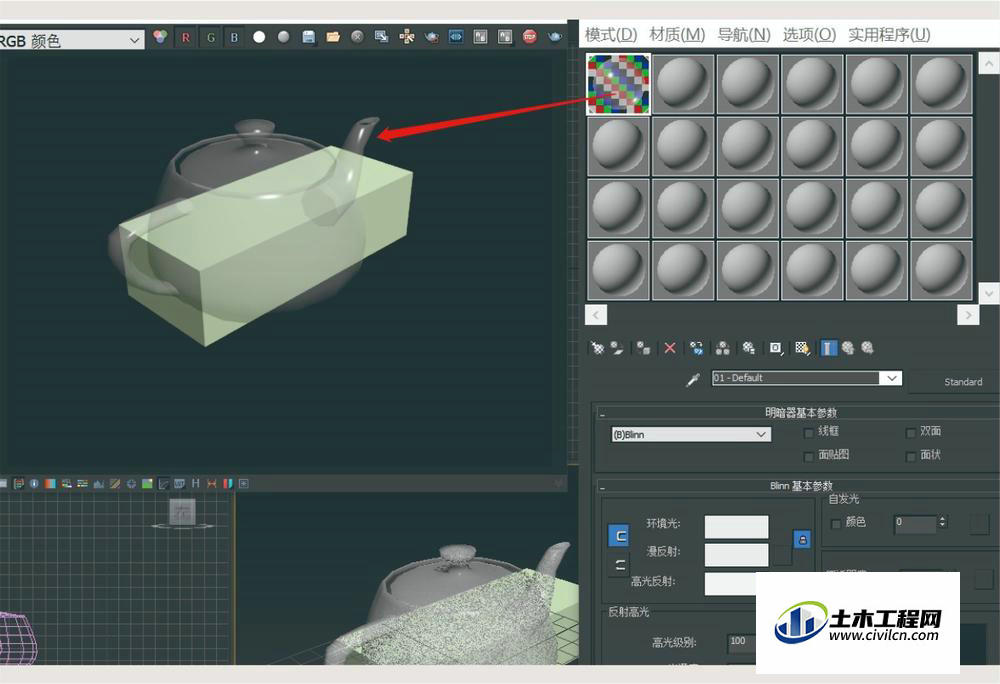
VR材质
第1步
同样的点击“m”打开材质编辑器,在编辑器选择一个空的材质球。
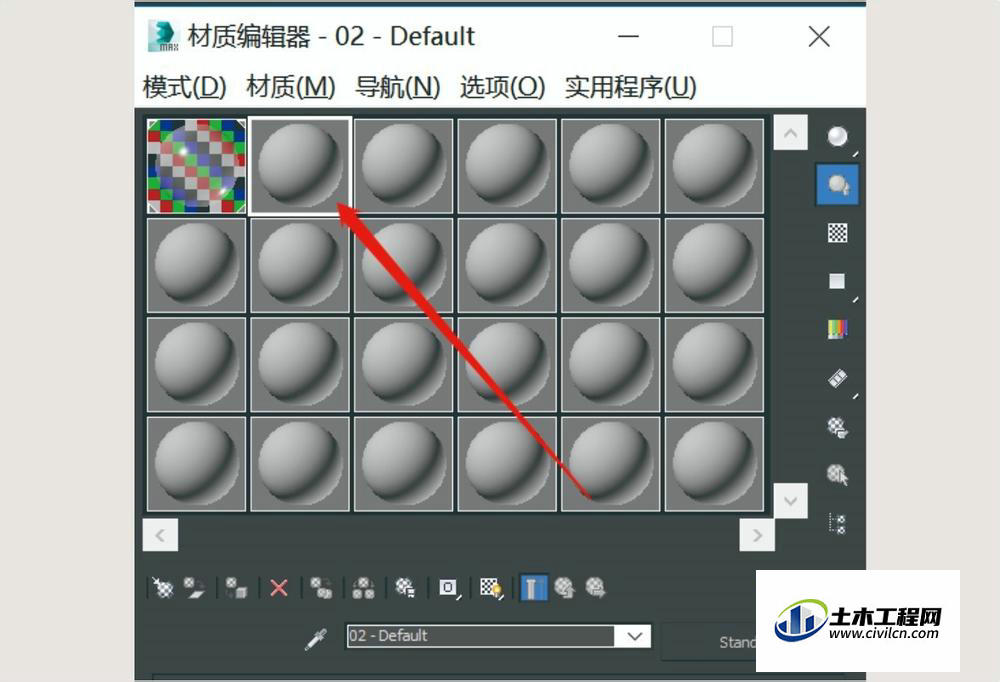
第2步
然后点击“standard”按钮,选择“VRaymtl”选项。
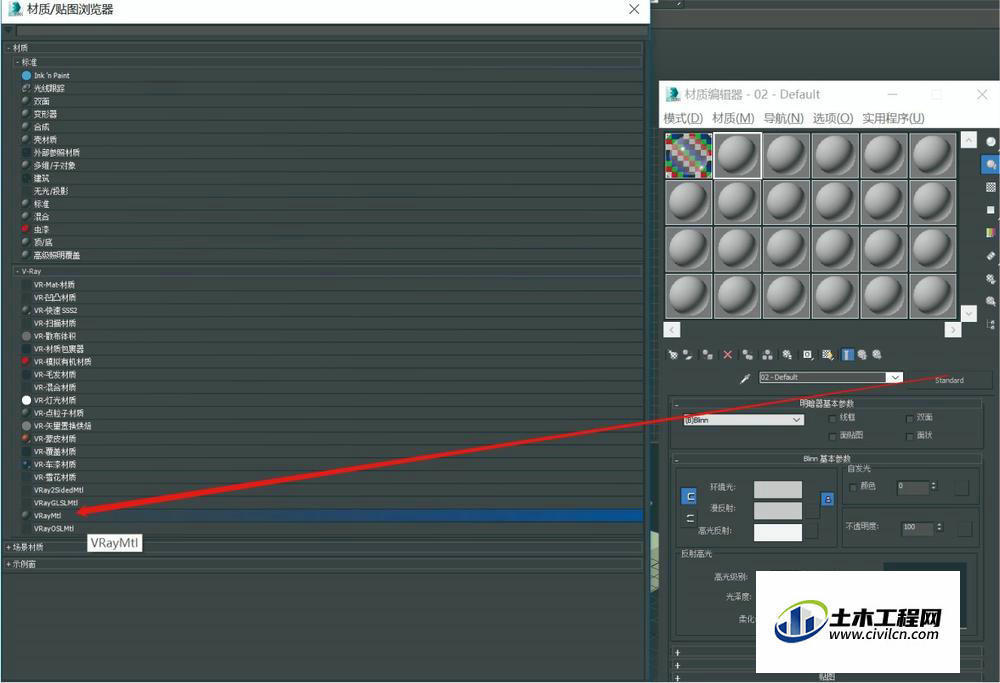
第3步
选择后材质的编辑界面就变成了VR材质的调整界面,我们点击反射后面的颜色图块,调整为灰色,有点反射效果即可。
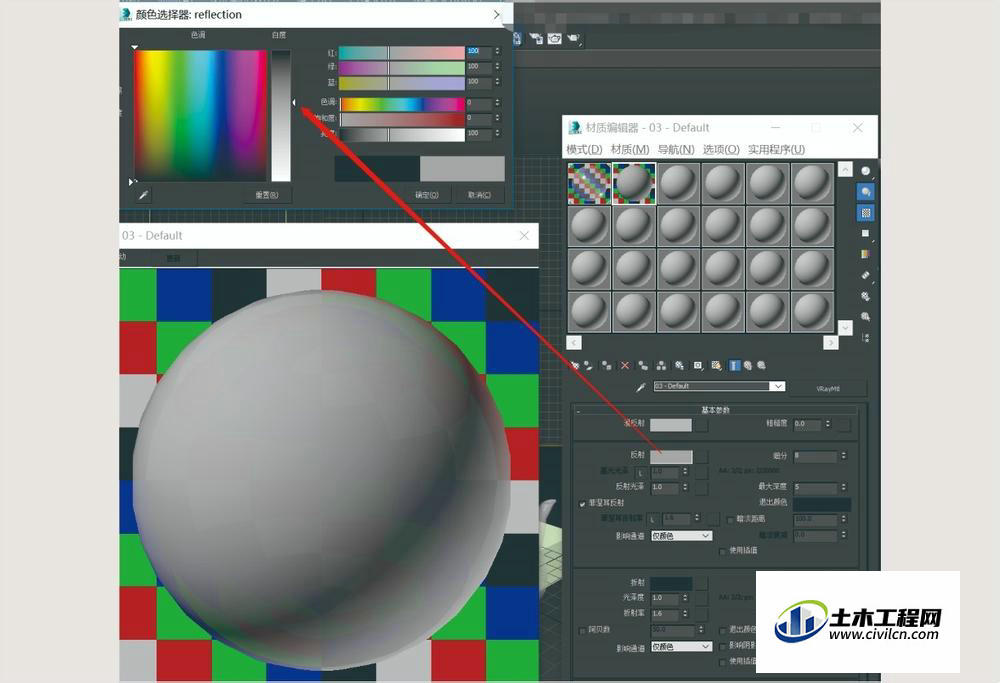
第4步
点击高光光泽后面的“l”按钮,设置高光光泽为“0.96”,反射光泽为“0.97”,注意数值不要太小。
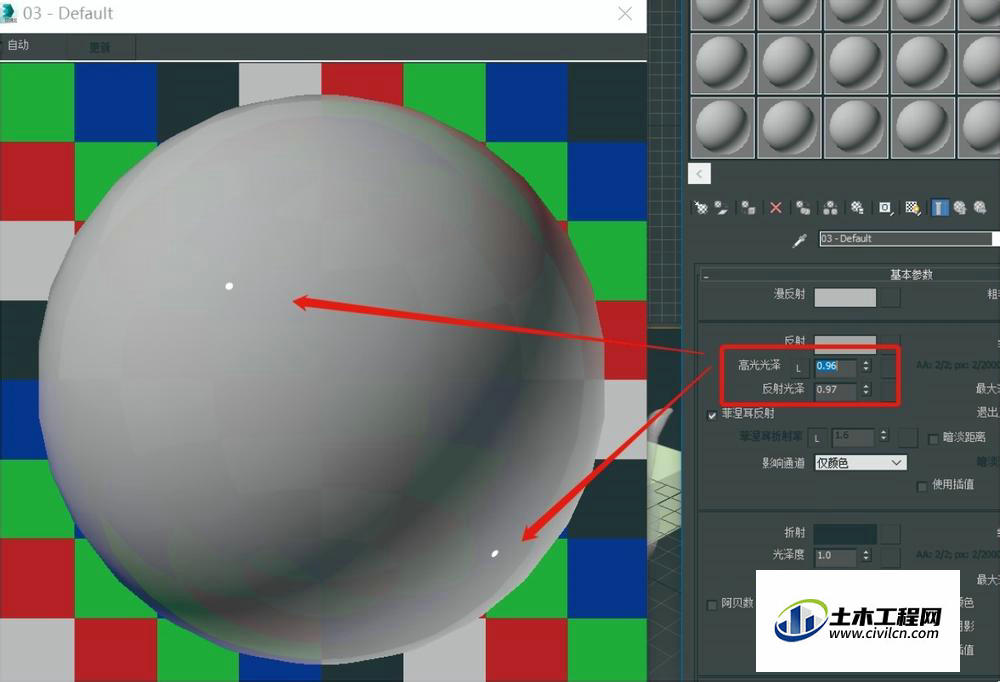
第5步
然后就是调整折射了,玻璃一般是透明的,所以折射后面的色块我们调整为白色即可。这样就透明了
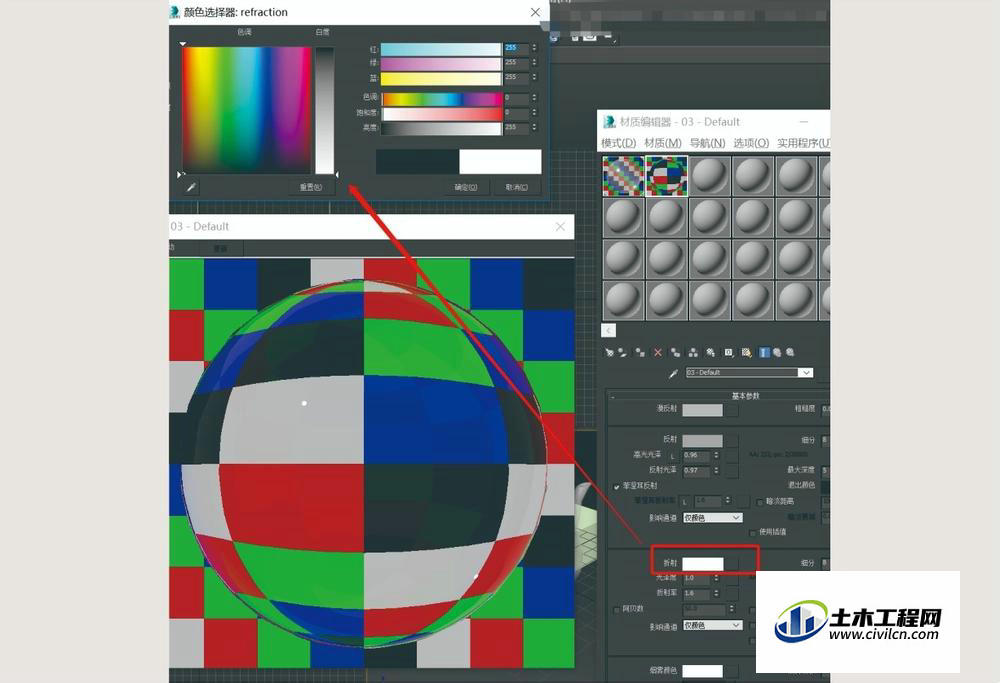
第6步
然后玻璃是有自己的折射率的,一般为1.5,我们在折射率里输入1.5即可。同时勾选影响阴影,不然渲染后物体没有影子。
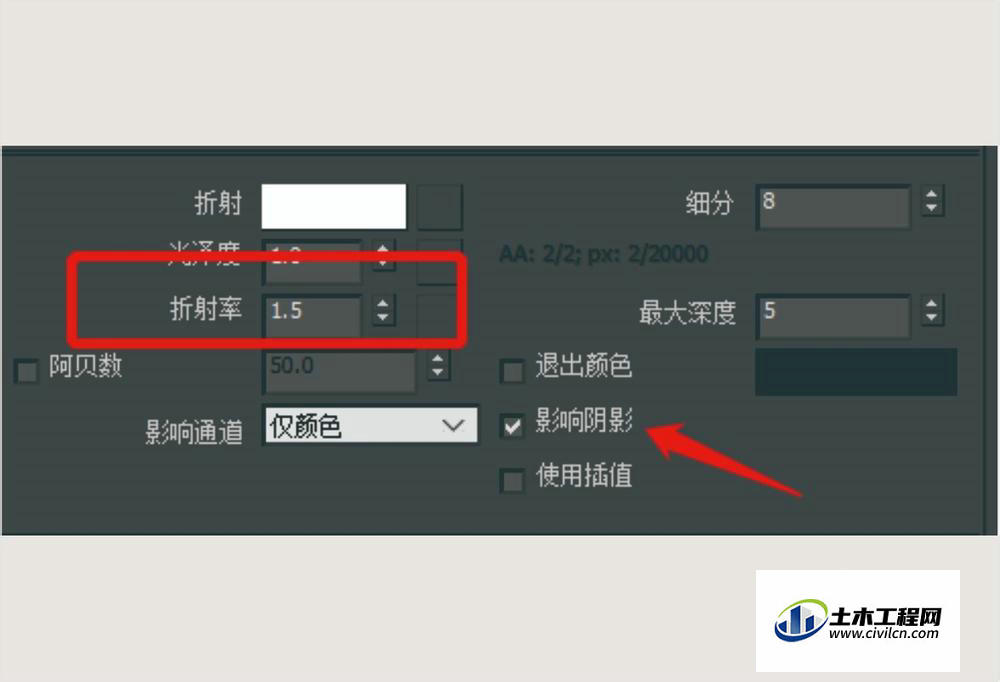
第7步
总结:我们在材质编辑器里调整玻璃固有的参数即可VR材质细节比自带的要多,调整的时候注意玻璃的反射不要太明显玻璃是透明的,所以折射和透明度要调整好

温馨提示:
以上就是关于“3DMax中如何调整玻璃材质?”的方法,还不太熟悉的朋友多多练习,关注我们,帮你解决更多难题!





